Πώς να απενεργοποιήσετε την οθόνη κλειδιών των Windows 10
Πρόσφατα έχουμε καλύψει θέματα που σχετίζονται μετη διαδικασία σύνδεσης για τα Windows 10. Ένα από τα πράγματα που τα Windows 10 περιλαμβάνει σε αυτή τη διαδικασία είναι η οθόνη κλειδώματος, η οποία είναι μια λειτουργία κινητού στυλ. Είναι ωραίο να το έχετε σε ένα Surface Pro ή δισκία που εκτελούν το νέο λειτουργικό σύστημα. Ωστόσο, με ένα φορητό υπολογιστή ή μια παραδοσιακή επιφάνεια εργασίας, είναι απλώς ένα επιπλέον επίπεδο της εμπειρίας σύνδεσης που ίσως θελήσετε να απενεργοποιήσετε.
Υπάρχουν μερικοί διαφορετικοί τρόποι για να σκοτώσετε την οθόνη κλειδώματος, αλλά θα εξαρτηθεί από την έκδοση των Windows 10 που τρέχετε. Δείτε πώς μπορείτε να το κάνετε και στις δύο εκδόσεις.
Απενεργοποίηση οθόνης κλειδώματος Windows 10 Pro
Εάν εκτελείτε την έκδοση Pro των Windows 10, μπορείτε να χρησιμοποιήσετε τον επεξεργαστή πολιτικής ομάδας για να την απενεργοποιήσετε. Για να το κάνετε αυτό, πατήστε τη συντόμευση πληκτρολογίου Κλειδί Windows + R για να εμφανιστεί το παράθυρο διαλόγου Εκτέλεση και τύπος:
gpedit.msc και στη συνέχεια Enter.

Τώρα κατευθυνθείτε προς Διαμόρφωση υπολογιστή> Πρότυπα διαχείρισης> Πίνακας ελέγχου> Εξατομίκευση και επιλέξτε Μην εμφανίζετε την οθόνη κλειδώματος.
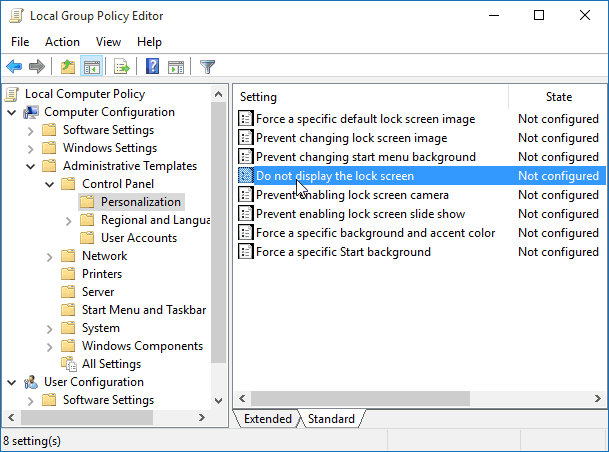
Τώρα αλλάξτε Δεν έχει ρυθμιστεί προς το Ενεργοποιήθηκε και κάντε κλικ στο κουμπί OK και κλείστε τον επεξεργαστή πολιτικής ομάδας.
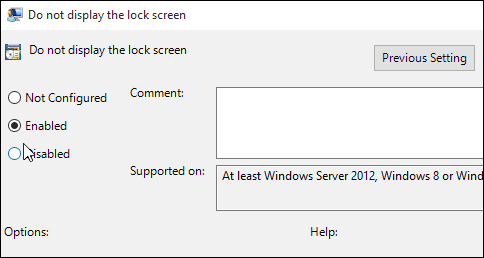
Αυτό είναι! Την επόμενη φορά που θα κάνετε επανεκκίνηση του συστήματός σας, δεν θα χρειάζεται πλέον να ασχοληθείτε με την οθόνη κλειδώματος.
Απενεργοποίηση οθόνης κλειδώματος των Windows 10 Αρχική σελίδα
Η έκδοση των Windows 10 Home δεν περιλαμβάνει προηγμένα εργαλεία διαχείρισης όπως τον επεξεργαστή πολιτικής ομάδας. Ωστόσο, εξακολουθείτε να μπορείτε να απενεργοποιήσετε την οθόνη κλειδώματος με λανθάνουσα κατάσταση μητρώου.
Σπουδαίος: Η πραγματοποίηση αλλαγών στο μητρώο είναι για έμπειρους χρήστες και όχι για τους ασθενείς της καρδιάς. Πριν κάνετε οποιεσδήποτε αλλαγές, δημιουργήστε ένα σημείο επαναφοράς ή ένα αντίγραφο ασφαλείας του μητρώου πρώτα! Πρώτη επιτυχία Κλειδί Windows + R για να εμφανιστεί το παράθυρο διαλόγου Εκτέλεση και τύπος: regedit και πατήστε Enter.
Κατευθύνομαι προς HKEY_LOCAL_MACHINESOFTWAREPoliciesMicrosoftWindowsΕπαγγελματισμός. Αν δεν έχετε το κλειδί εξατομίκευσης, θα πρέπει να το δημιουργήσετε.
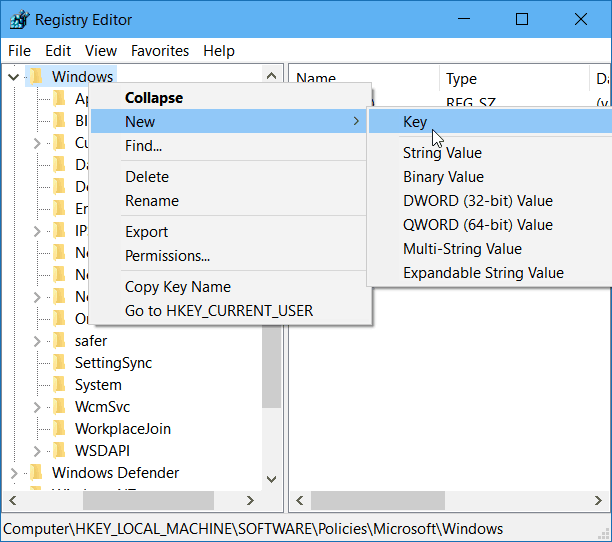
Κάντε δεξί κλικ στο δεξιό τμήμα του παραθύρου και δημιουργήστε μια νέα τιμή DWORD (32-bit) και ονομάστε την NoLockScreen.
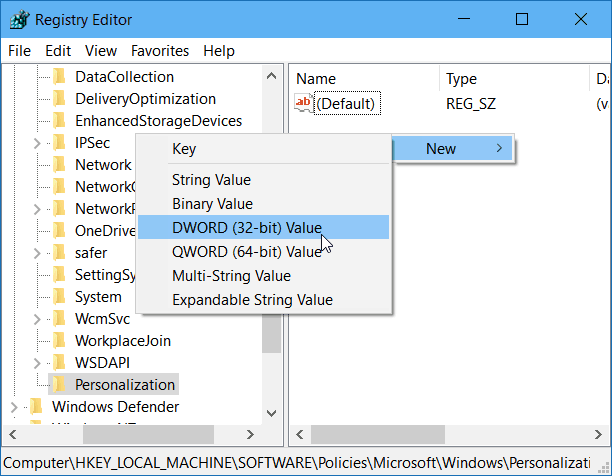
Τώρα κάντε διπλό κλικ στην τιμή NoLockScreen και δώστε την τιμή δεδομένων 1. Στη συνέχεια, κάντε κλικ στο OK και κλείστε τον επεξεργαστή μητρώου.
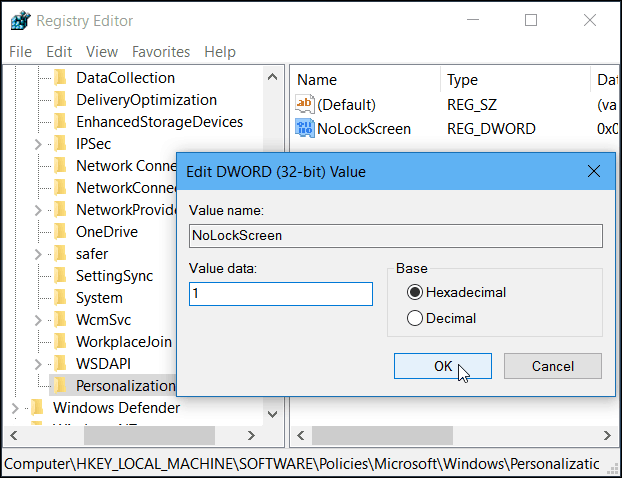
Αυτό είναι! Επανεκκινήστε τον υπολογιστή σας και η οθόνη κλειδώματος θα απενεργοποιηθεί και θα μεταβείτε απευθείας στην οθόνη σύνδεσης.
Αξίζει επίσης να σημειωθεί ότι αν ρυθμίσετε τον υπολογιστή σας Windows 10 να συνδεθεί αυτόματα, θα απενεργοποιήσει επίσης την οθόνη κλειδώματος.










Αφήστε ένα σχόλιο